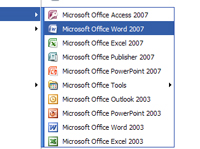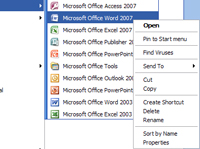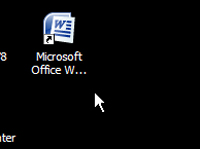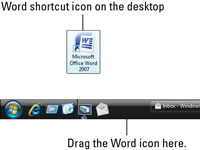Можете брзо и лако да покренете Ворд 2007 помоћу траке са алаткама за брзо покретање. Смештена одмах поред дугмета Старт на траци задатака, трака са алаткама за брзо покретање је ред икона које представљају програме, које можете покренути једним кликом миша.
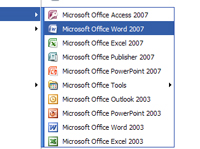
1 Пронађите икону Ворд у менију Сви програми.
Не покрени Ворд сада! Само усмерите миша на икону Ворд у менију Сви програми дугмета Старт или где год да се налази.
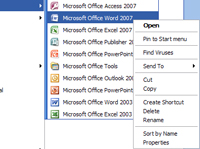
2 Кликните десним тастером миша на ставку менија Мицрософт Ворд.
Појављује се искачући мени.
3Изаберите Пошаљи на → Десктоп (Креирај пречицу).
Вау! Страшни део је завршен. Нисте ништа променили, али сте додали нову икону на радну површину.
4 Кликните мишем на радну површину.
Радна површина је позадина коју видите када користите Виндовс. Кликом на радну површину скрива се мени Старт.
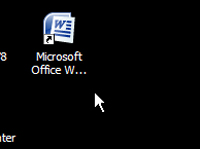
5 Пронађите икону Мицрософт Ворд пречице.
То је ваша пречица за Ворд.
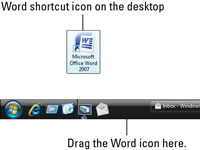
6 Поставите икону Ворд на траку са алаткама за брзо покретање.
Са радне површине, користите миш да превучете икону Ворд на траку са алаткама за брзо покретање, а затим отпустите дугме миша да бисте „испустили“ икону.
7 Покрените Ворд са траке са алаткама за брзо покретање.
Само усмјерите миша на икону Ворда и кликните, а Ворд ће бити позван на екран.